
【Facebook】メッセージが送れない!スマホ・PCでの対処法
世界で27億以上、日本でも2,600万以上のユーザーが利用している実名制SNSの「Facebook」。
Facebookには「Messenger」というLINEのようなメッセージ機能が備わっており、Facebook上のユーザーと直接メッセージをやり取りすることが可能です。
そんな「Messenger」機能ですが、「メッセージが送れない」・「メッセージを送ったはずなのに相手に届かない」といった問題が起こることもあります。
そこで今回は、Facebookでメッセージが送れない時の原因と対処法について詳しく解説していきます!
Messenger
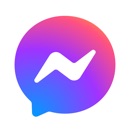
開発:Facebook, Inc.
掲載時の価格:無料
Ver:iOS 305.0 / Android 305.1.0.16.117
Contents[OPEN]
【Facebook】メッセージを送れない!まずは基本をおさらい!
Facebookでメッセージが送れない対処法を知る前に、まずは基本の送り方を改めておさらいしておきましょう!
【スマホ】メッセージの送り方
スマホでFacebookのメッセージ機能を利用するには、「Messenger」というアプリが必須になります。
アプリをインストールしたら、以下の手順でメッセージを送信してみましょう。
「Messenger」アプリを起動します。

アプリを起動したら、Facebookアカウントにログインしましょう。ログインしてメッセンジャーを開いたら友だち一覧が表示されるので、画面右上の鉛筆のアイコンをタップしてメッセージを送信したいユーザーを選択してください。

画面下部のテキストボックスにメッセージを入力して下さい。

入力し終わったら、紙飛行機のアイコンをタップします。

これで送信完了です。
【PC】メッセージの送り方

PC版のFacebookからメッセージを送信するには、以下の手順で操作を行って下さい。
- ブラウザを開いたら、Facebookにアクセス。
- アカウントにログインしてホーム画面を開いたら、左メニューの「もっと見る」→「Messenger」を選択。
- メッセンジャーを開いたら、鉛筆のアイコンをクリック。
- 「宛先」にメッセージを送信したいユーザーの名前を入力。
- 表示されたユーザーの一覧から、メッセージを送信したいユーザーを選択。
- 画面下部のテキストボックスにメッセージを入力。
- 入力し終わったらキーボードの「Enterキー」を押す。
これで送信完了です。
一度送ったことのある人の場合は
Facebookでメッセージを一度でもやり取りすると、メッセンジャーのトップ画面にスレッドが作成されます。
スレッドをタップすると、そのユーザーとのメッセージのやり取りの内容を確認できます。
もし一度送ったことのある人にメッセージを送信したい場合は、メッセンジャーを開いてその人のスレッドを選択するだけで、メッセージを作成・送信することができますよ。
Messenger
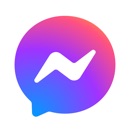
開発:Facebook, Inc.
掲載時の価格:無料
Ver:iOS 305.0 / Android 305.1.0.16.117